Skyrim Sonsuz Yükleme Ekranı Sorunu Nasıl Düzeltilir?

Skyrim'in sinir bozucu sonsuz yükleme ekranı sorununu çözerek daha sorunsuz ve kesintisiz bir oyun deneyimi sağlamanın etkili yöntemlerini öğrenin.

Western Digital'in video editörleri ve fotoğrafçılar tarafından tercih edilen My Passport sabit diskleri, Windows PC'ler ve dizüstü bilgisayarlarla uyumlu popüler bir harici depolama çözümü sunuyor. Ultra ince tasarımları ve taşınabilirlikleriyle tanınan bu sürücüler, diğerleri gibi ara sıra hatalarla karşılaşabilir. Bununla birlikte, en sağlam cihazlarda bile kesintiler yaşanabilir ve kullanıcıların karşılaştığı yaygın sorunlardan biri, Windows PC'lerde 'WD My Passport Gösterilmiyor' hatasıdır.
Bu durumla karşı karşıyaysanız endişelenmeyin. Bu kapsamlı kılavuzda, bu WD Passport'un hata göstermemesinin ardındaki nedenleri araştıracağız ve sizi sorunu sorunsuz bir şekilde çözecek bilgiyle donatacağız.
O halde daha fazla uzatmadan başlayalım.
'WD Pasaportum Görünmüyor' İkilemini Anlamak
WD My Passport harici sabit sürücünüz Windows PC'nizde görünmediğinde bu durum endişe kaynağı olabilir. Bu sorun, sürücünün hiç tanınmamasından aralıklı bağlantı sorunlarına kadar çeşitli şekillerde ortaya çıkabilir. Çözümlere dalmadan önce 'WD My Passport Görünmüyor' hatasının ardındaki bazı yaygın nedenleri inceleyelim.
Çoğunlukla gevşek veya hasarlı bir USB kablosu suçlu olabilir. WD My Passport'unuzu PC'ye bağlayan kablonun iyi durumda olduğundan ve güvenli bir şekilde takıldığından emin olun.
Sürücüler, harici sabit sürücünüz ile işletim sisteminiz arasında köprü görevi görür. Güncel olmayan veya eksik sürücüler uyumluluk sorunlarına yol açarak 'WD My Passport Gösterilmiyor' hatasına neden olabilir.
Windows, bağlı her depolama aygıtına bir sürücü harfi atar. Başka bir sürücüyle çakışma varsa WD My Passport'unuz görünmeyebilir. Bu tür çatışmaları çözme sürecinde size rehberlik edeceğiz.
Bozuk bir dosya sistemi veya bölüm, WD My Passport'unuzun algılanmasını engelleyebilir. Değerli bilgileri kaybetmeden verileri onarmanın ve kurtarmanın yöntemlerini araştıracağız .
Bazı durumlarda WD My Passport'a yetersiz güç beslemesi bağlantı sorunlarına yol açabilir. Güçle ilgili sorunları çözmek için sorun giderme adımlarını tartışacağız.
Potansiyel nedenleri net bir şekilde anladıktan sonra 'WD Passport görünmüyor' hatasını düzeltmek için adım adım sorun giderme yolculuğuna çıkalım:
USB kablosunu herhangi bir görünür hasar veya yıpranma açısından inceleyerek başlayın. Gerekirse kabloyu iyi çalıştığı bilinen bir kabloyla değiştirin. Daha sonra, bağlantı noktasıyla ilgili sorunları ortadan kaldırmak için WD My Passport'u bilgisayarınızdaki farklı USB bağlantı noktalarına bağlamayı deneyin. USB bağlantı noktasını değiştirmek sorunu çözüyorsa, bu, mevcut bağlantı noktasında muhtemelen hasar veya arızadan kaynaklanan olası bir sorun olduğunu gösterir. Üreticiden onarım veya değiştirme hizmeti almanız önerilir.
Bazı kullanıcılar, sabit sürücüyü bilgisayara bağladıktan sonra tespit edildiğini belirten tek bir bip sesi çıkardığını ancak bunun Dosya Gezgini'nde görünmediğini belirtti. Bu durumda USB-SATA kablonuzu inceleyin. Bazı USB-SATA kabloları, sürücüye yeterli güç sağlama verimliliğinden yoksun olabilir. Sonuç olarak, sürücünüzdeki ışığın yandığını görebilirsiniz ancak sürücünün kendisi PC'nizde/dizüstü bilgisayarınızda görünmüyor.
Sabit diskinizi bir USB hub'ına bağlayın ve USB kablolarını değiştirin. Yeterli güç kaynağı sağlamak için iki bağlı kabloya sahip bir USB kablosu seçin. Ardından, bilgisayarınızın sabit diski bağlı olarak tanıyabildiğini doğrulayın.
Bazı kullanıcılar, sabit sürücünün Dosya Gezgini'nde görünmemesine ancak Disk Yönetimi'nde görünmesine neden olan bir sorunla karşılaştı . Bu gibi durumlarda, sürücünün diğer sürücü bölümlerine atanmış harflerle çakışıp çakışmadığını kontrol etmek önemlidir. Bazen sistem aynı harfleri iki farklı sürücüye atayarak çakışmalara yol açabilir.

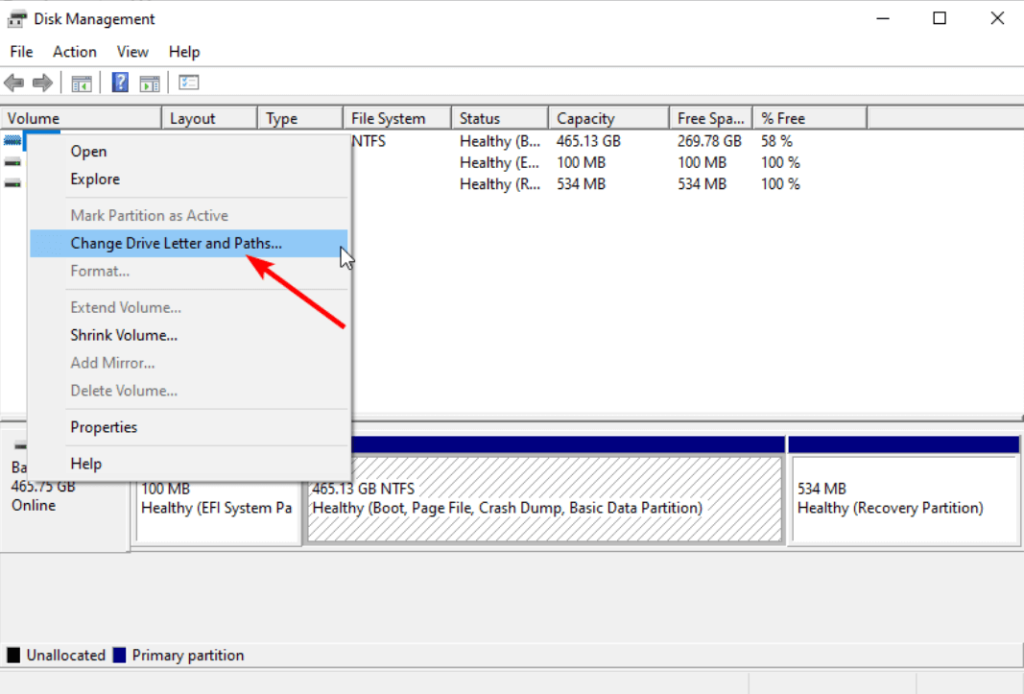

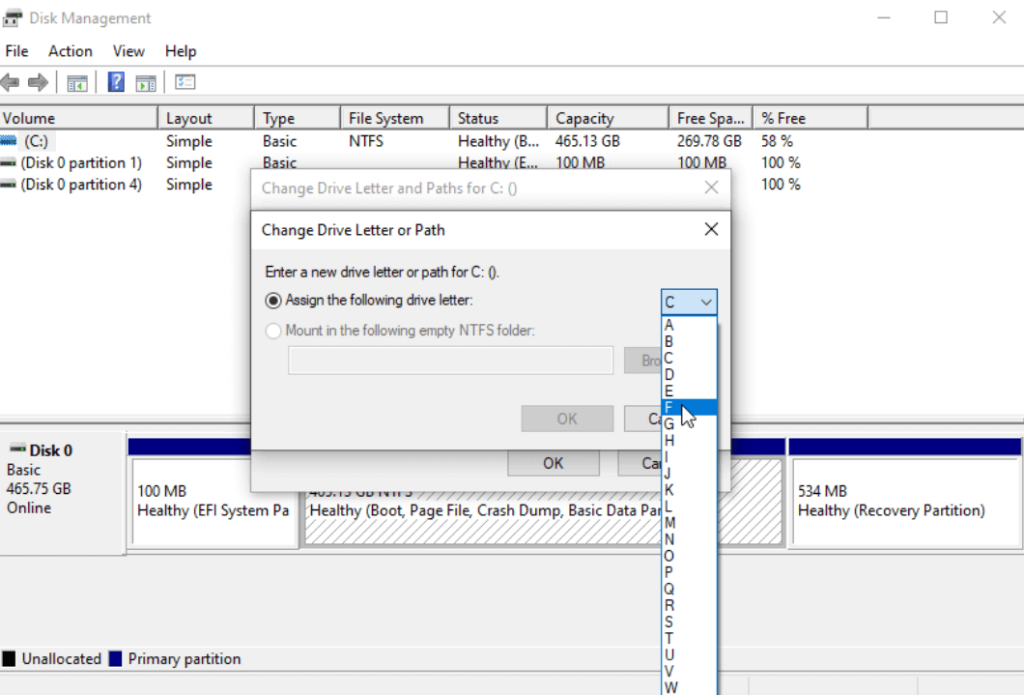
Sorunu çözmek için PC'nizi/dizüstü bilgisayarınızı yeniden başlatın.
Donanım ve Cihazlar sorun gidericisi, harici donanım sorunlarını tanımlamak ve çözmek için değerlidir. Bir cihaz tanınmadığında, etkili tespit ve çözüm için bu sorun gidericinin kullanılması önerilir.


Sürücü donanım yazılımının güncellenmesi, çok sayıda kullanıcı için WD My Passport'un çalışmaması veya kullanılamaması sorununu çözmede başarılı olmuştur. Bu nedenle, aşağıda belirtildiği gibi bu çözümü denemeyi düşünün.



Ayrıca Okuyun: Bir Sabit Diski Formatlamak Tüm Verileri Tamamen Siler mi?
Passport Ultra'mın algılanmaması veya tanınmaması sorunu eski veya bozuk bir sürücüden kaynaklanıyor olabilir. Birçok kullanıcı, sürücüleri güncellemenin kendileri için sorunu çözdüğünü bildirdi.



Bununla birlikte, manuel işlem zaman alıcı olabilir ve hatalara açık olabilir. Bu nedenle Gelişmiş Sürücü Güncelleyici gibi özel bir araç kullanmanızı öneririz . Bu araç, donanımı uygun sürücülerle tam olarak eşleştirerek uyumlu sürücülerin kurulmasını sağlar ve hata riskini en aza indirir.

Advanced Driver Updater'ın temel özelliklerinden bazıları şunlardır:
Kapsamlı taramalar yapmak ve cihaz sürücülerinizin en son sürümlerle güncel olduğundan emin olmak için Gelişmiş Sürücü Güncelleyiciyi tercih edin.'
Bu sorun giderme adımlarını izleyerek "WD My Passport Gösterilmiyor" hatasını etkili bir şekilde çözebilmeli ve değerli verilerinize erişimi yeniden sağlayabilmelisiniz. Sorun devam ederse daha fazla yardım için Western Digital'in müşteri desteğiyle iletişime geçmeniz önerilir. Gelecekteki sorunları önlemek için WD My Passport'unuzu her zaman dikkatli kullanmayı unutmayın. Bu kılavuzdan edinilen bilgilerle donanmış olarak artık bu sorunla doğrudan başa çıkabilecek donanıma sahipsiniz.
Windows, Android, iOS ve macOS ile ilgili daha fazla sorun giderme kılavuzu, liste ve ipucu ve püf noktası için bizi Facebook , Twitter , YouTube , Instagram , Flipboard ve Pinterest'te takip edin .
Skyrim'in sinir bozucu sonsuz yükleme ekranı sorununu çözerek daha sorunsuz ve kesintisiz bir oyun deneyimi sağlamanın etkili yöntemlerini öğrenin.
HID şikayetli dokunmatik ekranımla aniden çalışamaz hale geldim. Bilgisayarıma neyin çarptığı konusunda hiçbir fikrim yok. Eğer bu sizseniz işte bazı düzeltmeler.
Ülkenizde akış için mevcut olmasa bile Aquaman'i nasıl yayınlayabileceğinizi bilmek ister misiniz? Okumaya devam edin ve yazının sonunda Aquaman'in keyfini çıkarabileceksiniz.
Bir web sayfasını kolayca PDF olarak nasıl kaydedeceğinizi öğrenin ve web içeriğini çevrimdışı erişim ve paylaşım için taşınabilir PDF dosyalarına dönüştürmek için çeşitli yöntem ve araçları keşfedin.
Bu blog, kullanıcıların Logitech Klavyenin özelliklerinden tam olarak yararlanabilmelerini sağlamak için Logitech G510 sürücüsünü indirmelerine, yüklemelerine ve güncellemelerine yardımcı olacaktır.
Rainbow Six Siege'de gecikme sorunlarının üstesinden gelmek için sorun giderme adımlarını ve kanıtlanmış yöntemleri keşfederek daha sorunsuz ve daha keyifli bir oyun deneyimi sağlayın
PDF dosyanızı bir metin dosyasına ne dönüştürebilirsiniz? Endişelenmeyin, bu kılavuzda PDF'yi metin dosyasına dönüştürmenin en basit yöntemlerinden ikisini bulacaksınız.
Grup İlkesi Düzenleyicisi, gpedit.msc bulunamadı hatası nedeniyle bilgisayarınızda çalışmayabilir. İşte bunu nasıl düzelteceğiniz!
Google Cihazımı Bul çalışmıyor mu? Endişelenmeyin, blog size Google Cihazımı Bul sorunlarını gidermek ve çözmek için kapsamlı bir kılavuz sağlayacaktır.
Kesintisiz, kesintisiz bir Discord deneyimi sağlayan, Mac sistemlerine özel adım adım çözümleri keşfedin.
Yaygın sorunların üstesinden gelmek ve Netflix yayınınızın sorunsuz bir şekilde Roku'ya geri dönmesini sağlamak için sorun giderme adımlarını keşfedin.
Kapsamlı kılavuzumuzla iPhone'unuzun depolama kapasitesini nasıl verimli bir şekilde genişleteceğinizi öğrenin. Değerli anılarınız ve önemli verileriniz için bir daha asla yer kalmamasını sağlayacak pratik adımları ve seçenekleri keşfedin.
Facebook'ta sizi takip eden tüm uygulamaları nasıl göreceğinizi biliyor musunuz? Peki bunları nasıl engelleyeceğiniz hakkında bir fikriniz var mı? Verilerinizi Facebook tarafından takip edilen uygulamalardan nasıl koruyacağınızı öğrenmek için okumaya devam edin.
Bu blog, okuyucuların Windows 11/10 için Canon MF237W Sürücüsünü uzmanların önerdiği adımlarla indirmelerine ve güncellemelerine yardımcı olacaktır.
Bu blog, okuyucuların AI modelini kullanmak istememeleri durumunda Windows'taki Copilot özelliğini devre dışı bırakmalarına yardımcı olacaktır.
Yeni bir harici sürücü mü satın alıyorsunuz? Biraz paradan tasarruf edin ve eski sabit diskinizi harici bir sabit diske dönüştürün. Yeni HDD'nizin dönüşümü ve muhafaza türleri hakkında daha fazla bilgi edinmek için okuyun.
Bu blog, Windows'ta Chrome'da "Proxy Sunucusunda Bir Sorun Var" Hatasıyla karşılaşan okuyuculara yardımcı olacaktır.
Kaspersky Password Manager, Windows 11/10 PC'nizde düzgün çalışmıyor. Sebebi ne olursa olsun, sorunu çözmenin en iyi yollarından bazıları burada.
Bu blog, okuyucuların ASUS Dokunmatik Yüzeyin Windows'ta Çalışmaması sorununu uzmanların önerdiği hızlı ve kolay adımlarla çözmelerine yardımcı olacaktır.
Çok denemenize rağmen kopyala yapıştır işlevi WhatsApp web'de çalışmıyor gibi görünüyorsa, bu düzeltmeleri deneyin; sorunu kısa sürede çözebilmelisiniz.
Kuruluş verilerinizi belirli bir uygulamaya yapıştıramıyorsanız, sorunlu dosyayı kaydedin ve verilerinizi yeniden yapıştırmayı deneyin.
Microsoft Rewards ile Windows, Xbox ve Mobile platformlarında nasıl en fazla puan kazanabileceğinizi öğrenin. Hemen başlayın!
Windows 10
Skyrim'in sinir bozucu sonsuz yükleme ekranı sorununu çözerek daha sorunsuz ve kesintisiz bir oyun deneyimi sağlamanın etkili yöntemlerini öğrenin.
HID şikayetli dokunmatik ekranımla aniden çalışamaz hale geldim. Bilgisayarıma neyin çarptığı konusunda hiçbir fikrim yok. Eğer bu sizseniz işte bazı düzeltmeler.
PC'de canlı web seminerlerini kaydetmenin yararlı yollarını öğrenmek için bu kılavuzun tamamını okuyun. Windows 10, 8, 7 için en iyi web semineri kayıt yazılımını, üst ekran kaydediciyi ve video yakalama araçlarını paylaştık.
iPhone'unuzu bilgisayara bağladıktan sonra karşınıza çıkan açılır pencerede yanlışlıkla güven butonuna tıkladınız mı? Bu bilgisayara güvenmemek istiyor musunuz? Ardından, daha önce iPhone'unuza bağladığınız bilgisayarların güvenini nasıl kaldıracağınızı öğrenmek için makaleyi okuyun.
Ülkenizde akış için mevcut olmasa bile Aquaman'i nasıl yayınlayabileceğinizi bilmek ister misiniz? Okumaya devam edin ve yazının sonunda Aquaman'in keyfini çıkarabileceksiniz.
Bir web sayfasını kolayca PDF olarak nasıl kaydedeceğinizi öğrenin ve web içeriğini çevrimdışı erişim ve paylaşım için taşınabilir PDF dosyalarına dönüştürmek için çeşitli yöntem ve araçları keşfedin.
PDF belgelerinize not ekleyin - Bu kapsamlı kılavuz, bir PDF belgesine farklı yöntemlerle not eklemenize yardımcı olacaktır.























